戴爾11代CPU裝Win10的BIOS設(shè)置方法教程
戴爾11代CPU是許多戴爾電腦都會(huì)使用到的硬件之一,而許多用戶在裝機(jī)的時(shí)候都會(huì)進(jìn)行一些設(shè)置,例如BIOS設(shè)置。但是不少用戶在設(shè)置的時(shí)候不知道怎么設(shè)置,項(xiàng)目小編就帶著大家一起看看吧!
操作方法:
一、安裝前的準(zhǔn)備工作
1、8G左右的U盤,U盤啟動(dòng)盤制作工具(PE特點(diǎn):1,絕無捆綁任何軟件的啟動(dòng)盤。2,支持PE自動(dòng)修復(fù)UEFI+GPT引導(dǎo)。)
2、系統(tǒng)下載:戴爾win10新機(jī)型鏡像下載(戴爾臺(tái)式機(jī)201H1版,支持11代cpu)
戴爾11代cpu臺(tái)式機(jī)安裝win10注意事項(xiàng):
1、目前戴爾11代cpu臺(tái)式機(jī)不支持傳統(tǒng)模式引導(dǎo),需要采用uefi+gpt方式安裝。
2、uefi模式只支持64位操作系統(tǒng)。
3、如果是雙硬盤,那么我們要將固態(tài)硬盤分區(qū)改為guid(gpt分區(qū)),機(jī)械硬盤不用分區(qū),如果兩塊硬盤都分區(qū)為guid,注意調(diào)整固態(tài)硬盤為第一啟動(dòng)項(xiàng),第一啟動(dòng)項(xiàng)字樣一般為:windows boot manager。
二、戴爾11代cpu臺(tái)式機(jī)安裝win10系統(tǒng)BIOS設(shè)置及u盤啟動(dòng)步驟(戴爾新bios)
1、開機(jī)一直按F2進(jìn)入BIOS,進(jìn)入BIOS界面,如下圖所示;
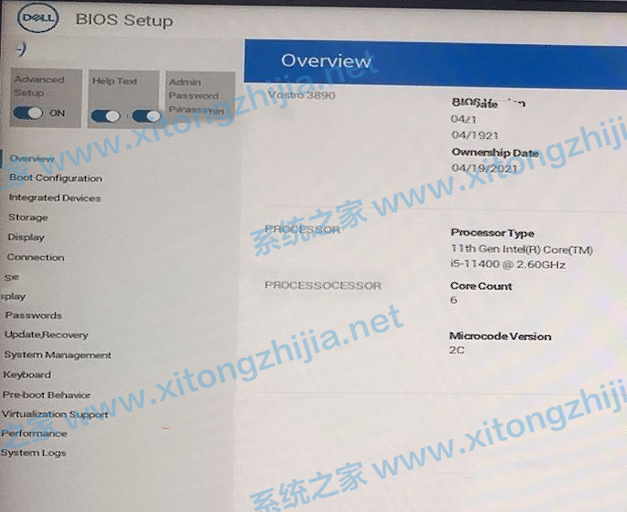
2、切換到Boot Configuration選項(xiàng),將Secure Boot默認(rèn)on選項(xiàng)改成off,關(guān)閉安全啟動(dòng),這里安裝win10可以不關(guān)閉,但會(huì)影響U盤進(jìn)入PE,建議關(guān)閉,如下圖所示;
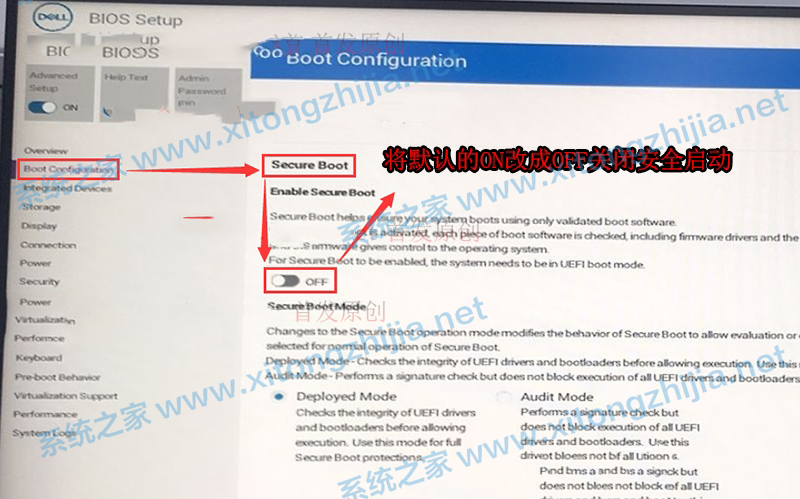
3、切換到Storage選項(xiàng),如果硬盤模式是raid,將sata operatior硬盤模式改為ahci模式(注意事項(xiàng):這里一定要改成ahci模式,要不有可能win10 pe無法認(rèn)別硬盤或者出現(xiàn)安裝win7藍(lán)屏情況),改了后選擇退出并按F10保存BIOS,如下圖所示;
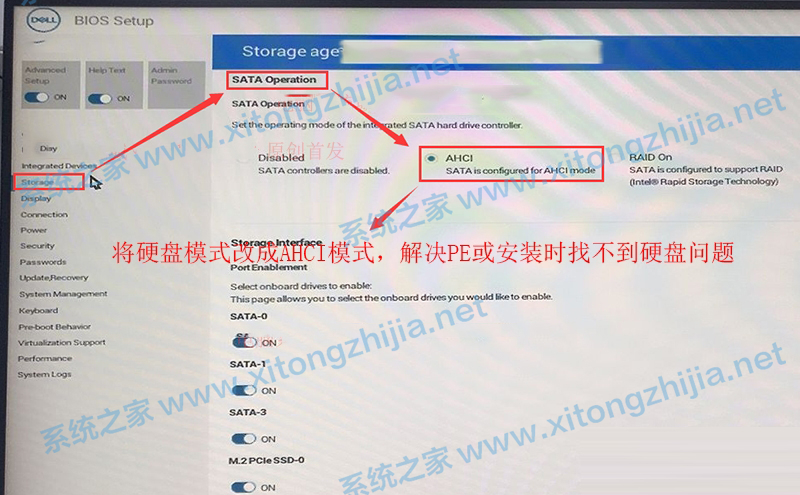
注:戴爾電腦每做一步BIOS更改記得應(yīng)用一下
4、插入制作好U盤啟動(dòng)盤,重啟時(shí)不停的按下f12,打開快速引導(dǎo)菜單,選擇識(shí)別的U盤啟動(dòng)回車從U盤啟動(dòng),一般是uefi開頭的U盤,如下圖所示;
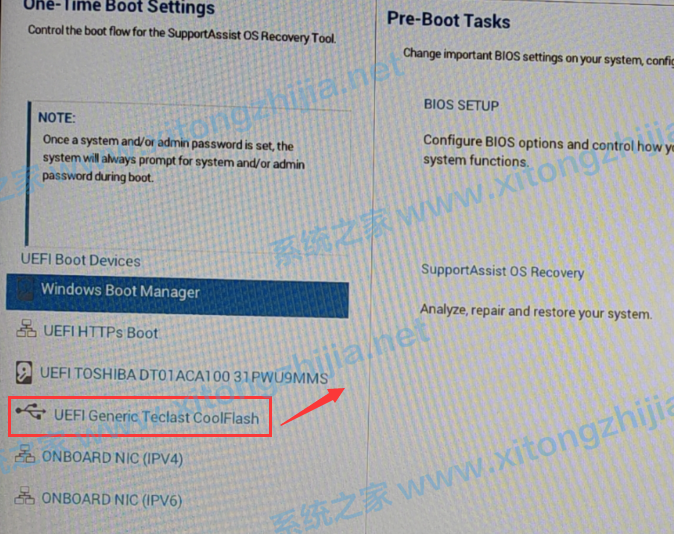
三、戴爾11代cpu臺(tái)式機(jī)安裝win10分區(qū)步驟(戴爾11代cpu臺(tái)式機(jī)安裝win10一定要用GPT分區(qū),并且引導(dǎo)模式一定要用uefi)建議全部重新分區(qū)
1、選擇U盤啟動(dòng)盤進(jìn)入PE后,在桌面上運(yùn)行DiskGenius分區(qū)工具,點(diǎn)擊菜單欄的【硬盤】,選擇【轉(zhuǎn)換分區(qū)表類型為guid格式】,然后保存更改,如下圖所示;

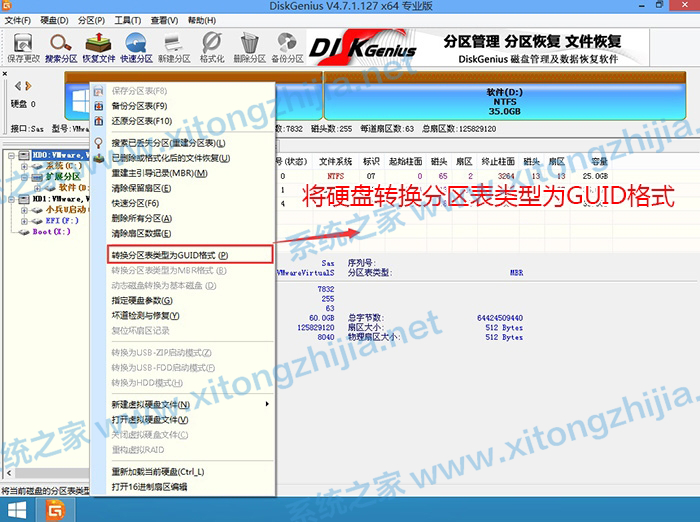
2、然后選擇要分區(qū)的硬盤,點(diǎn)擊上面【快速分區(qū)】,如下圖所示;

3、在彈出的【快速分區(qū)】界面,我們這里選擇好分區(qū)的類型GUID和分區(qū)的個(gè)數(shù)以及大小,這里一般推薦C盤大小大于60G比較好,然后注意如果是固態(tài)硬盤要進(jìn)行4K對(duì)齊,如下圖所示;
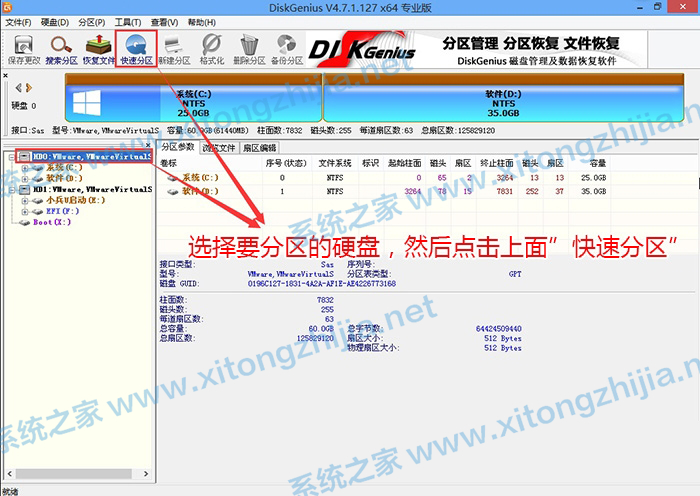
4、分區(qū)完成后可以看到ESP和MSR分區(qū)代表GPT分區(qū)完成,如下圖所示;

四、戴爾11代cpu臺(tái)式機(jī)安裝WIN10系統(tǒng)過程
1、運(yùn)行桌面的“小兵一鍵裝機(jī)”工具,然后首先點(diǎn)擊瀏覽,在U盤找到我們下載好的win10 ghost版本的iso或者gho文件,以c盤為系統(tǒng)盤,把win10系統(tǒng)安裝在c盤中,點(diǎn)擊確定,如圖所示:
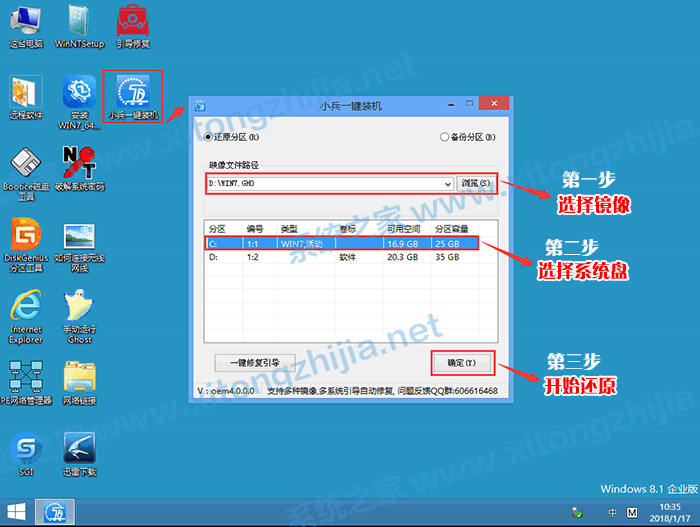
2、點(diǎn)擊開始后,等待釋放GHO安裝程序,電腦便會(huì)自動(dòng)重啟電腦(注:有些U盤不支持GPT修復(fù),安裝完后引導(dǎo)不了)。

3、拔掉U盤電腦重啟后,系統(tǒng)會(huì)自動(dòng)完成后續(xù)的程序安裝,直到看到桌面,系統(tǒng)就徹底安裝成功了。

相關(guān)文章:
1. 如何一鍵關(guān)閉所有程序?Windows系統(tǒng)電腦快捷關(guān)閉所有程序教程2. Win10提示無法正常啟動(dòng)你的電腦錯(cuò)誤代碼0xc0000001的解決辦法3. Win10專注助手自動(dòng)打開怎么辦?Win10注助手自動(dòng)打開的解決方法4. dllhost.exe進(jìn)程占用CPU很高怎么解決?全面解析dllhost.exe進(jìn)程5. Win10怎么卸載重裝聲卡驅(qū)動(dòng)?Win10卸載聲卡驅(qū)動(dòng)詳細(xì)教程6. 如何在Win11上快速加密硬盤?Win11上快速加密硬盤方法步驟7. Win10更新原神2.1版本B服崩潰缺少PCgamesSDK.dll怎么辦?8. Win10電腦制作定時(shí)關(guān)機(jī)代碼bat文件教程9. 怎么檢測(cè)電腦是否支持Win11系統(tǒng)?電腦無法運(yùn)行Win11怎么辦?10. Win10如何開啟多核優(yōu)化?Win10開啟多核優(yōu)化的方法

 網(wǎng)公網(wǎng)安備
網(wǎng)公網(wǎng)安備